World of Warcraft уже 15 лет является популярной MMO-игрой, а в 2020 году она находится в тяжелом состоянии. Но что, если вы хотите играть в World of Warcraft с контроллером или геймпадом?
Это будет большой год для World of Warcraft, благодаря успеху World of Warcraft Classic, омолаживающему фан-базу с жестким уходом, и предстоящему расширению Shadowlands, вносящему существенные изменения в игру раннего уровня и добавляющему огромный свежий финальный контент для игроков высшего уровня..
- Может ли новичок попасть в World of Warcraft??
- Страны Теней: что будет в следующем дополнении World of Warcraft?
- World of Warcraft Classic: все, что вам нужно знать
Там никогда не было лучшего времени, чтобы прыгнуть на борт … но что, если вам не нравится играть на клавиатуре и мышке? Хотя многие популярные НММЫ мигрировали в консоли, и принесли с собой схемой управления консольным типа с ними, Мир Warcraft остается упорно традиционным в своих клавиатурах и мыши интерфейсе.
Это неоспоримо игра специально для мыши и клавиатуры игры. Но когда вы просто хотите откинуться назад и промчаться по ступенькам, комфорт контроллера на диване может быть предпочтительнее, чем быть прикованным цепью к вашему столу..
Введите ConsolePort!
ConsolePort — это дополнение для WoW, и это просто лучший способ играть в World of Warcraft с геймпадом. Этот метод поддерживает панель DualShock PlayStation 4, игровой контроллер Xbox 360 или Xbox One, а также контроллер Steam и даже работает вместе с популярными изменениями пользовательского интерфейса, такими как дополнение Immersion. Это не официально поддерживаемая система от разработчиков WoW Blizzard, но, честно говоря, уровень совершенства, демонстрируемый дополнением ConsolePort, является первоклассным и достаточно хорошим, чтобы стать основой порта контроллера, если Blizzard когда-либо захочет инвестировать в него Это!

(Изображение предоставлено: Будущее)
Как играть в World of Warcraft с контроллером
Настройка надстройки удивительно проста. Вот что вам нужно, чтобы начать играть в World of Warcraft с помощью геймпада:
- Мир Warcraft, очевидно
- Пэд PS4 DualShock 4, контроллер Xbox 360 или Xbox One или контроллер Steam
- WoWMapper
- ConsolePort дополнение
Шаг 1: Прежде всего, вы захотите подключить свой геймпад. Если у вас есть контроллер Xbox или Steam, это так же просто, как подключить его или подключить к беспроводному ключу Xbox или Bluetooth через Steam. Если вы используете пэд DualShock 4, вы можете проверить наше руководство по как использовать контроллер PS4 DualShock 4 на ПК.
Если вы используете контроллер Steam, вам также необходимо загрузить официальный профиль для вашего контроллера, и следуйте этим инструкциям на странице ConsolePort:
— Поместите профиль контроллера в [папку Steam] / controller_base / template.
— Запустите или перезапустите Steam. Затем у вас есть возможность настроить профиль рабочего стола (не требуется вход в систему вручную) или оверлей Steam (требуется вход в систему вручную).
НАСТОЛЬНЫЙ ПРОФИЛЬ
а. Откройте режим большой картинки. Зайдите в Настройки -> Контроллер -> Базовые конфигурации -> Конфигурация рабочего стола -> Просмотр настроек -> Шаблоны.
б. Выберите ConsolePort Official в списке.
с. Вернитесь в Настройки -> Функции -> Наложение Steam. Отключите наложение, чтобы избежать конфликтных привязок клавиш.
д. Выход из режима большой картинки. Ваш настольный профиль теперь настроен для ConsolePort.
или…
ПРОФИЛЬ НАРУЖНОГО ПАРА
а. Добавьте WoW-64.exe (или WoW.exe на 32-битной версии) в Steam в качестве не Steam-игры. Назовите это World of Warcraft.
б. Запустите режим большой картинки и найдите World of Warcraft в своей библиотеке.
с. Нажмите Управление ярлыком> Настроить контроллер> Обзор настроек.
д. Перейдите на вкладку Шаблоны и выберите ConsolePort Official в списке..
Шаг 2: Скачать WoWMapper. Это бесплатное простое приложение .exe, которое вы запускаете перед входом в World of Warcraft, которое ищет игру, ваш контроллер и надстройку ConsolePort и объединяет их все вместе. Вам действительно не нужно ничего делать с ним, кроме как запускать его в фоновом режиме, но убедитесь, что он открыт перед началом игры, иначе ConsolePort не будет работать должным образом. Скачайте .zip по ссылке Github выше, распакуйте и запустите его, или запустите приложение из диалога браузера, и все готово.
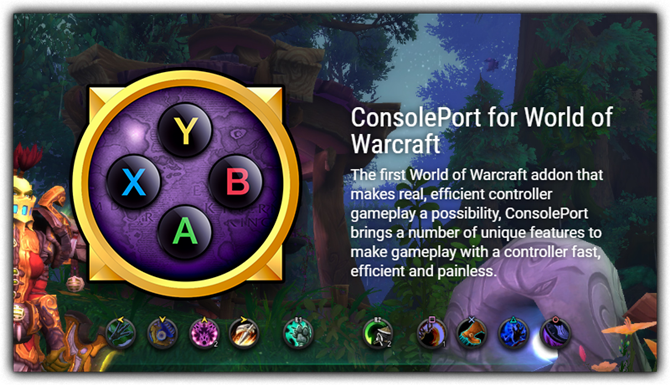
(Изображение предоставлено: Будущее)
Шаг 3: Загрузите дополнение ConsolePort. Это бесплатно и можно найти на сайте дополнений Curseforge. Распакуйте его и положите туда, где вы сможете найти.
Шаг 4: Найдите папку с дополнениями World of Warcraft. Именно здесь вы собираетесь разместить содержимое ZIP-загрузки ConslePort. Как правило, это найдено в C: \ Program Files \ World of Warcraft \ Интерфейс \ AddOns. У вас могут быть варианты _retail_ или _classic_ в зависимости от того, запустили ли вы режим World of Warcraft Classic.
Шаг 5: Поместите распакованную папку ConsolePort в папку \ AddOns.
Шаг 6: Запустите World of Warcraft и в левом нижнем углу экрана выбора персонажа нажмите кнопку «Добавить дополнения» и убедитесь, что установлены все флажки ConsolePort ДРУГОЙ, ЧЕМ РАСШИРЕННЫЙ ВАРИАНТ. Расширенные опции хороши, но вы захотите изучить их, только если вы хотите выйти за пределы настроек по умолчанию. Это становится немного сложнее, и большинству игроков не нужно.
Шаг 7: Введите Азерот с вашим персонажем по выбору!
Шаг 8: Заполните инструмент калибровки ConsolePort. Он запустится сразу после загрузки игры и попросит вас выполнить серию нажатий кнопок, чтобы сопоставить ваш контроллер с макетом кнопок ConsolePort по умолчанию. Это позволит использовать ваши навыки для наиболее разумно отображаемых кнопок на лице, а также даст вам прямое управление вашим персонажем с помощью левой ручки, управление камерой с помощью правой ручки и активацию курсора мыши с помощью щелчка правой ручки, что в Поворот позволяет перемещать курсор вокруг. Наведите курсор на своего персонажа, и вы снова вернетесь к управлению камерой!
Шаг 9: Играй и настраивай! Каждая сборка персонажей и стиль классов в World of Warcraft играют немного по-своему, так что вы, вероятно, захотите переназначить несколько команд на разные кнопки. Например, на нашем контроллере Xbox у нас есть кнопка «A», установленная для переключения целей.
ConsolePort — невероятно универсальное дополнение. Несмотря на то, что Blizzard всегда будет ограничиваться отсутствием поддержки встроенного контроллера, он выполняет фантастическую работу прямо из настроек по умолчанию. Если у вас есть немного терпения, вы сможете настроить его так, чтобы он работал достаточно хорошо, чтобы справиться даже с некоторыми мифическими набегами, и его можно легко включить или отключить, отключив надстройку на экране выбора персонажа, не теряя при этом свои предпочтения.
Главный совет! Не забывайте, что у вас есть разные навыки, удерживая L или R триггеры, а также удерживая L + R одновременно. Кроме того, нажатие L + R + A приводит к появлению вспомогательного колеса, где вы можете положить вещи, такие как ваш очаг, удочку или квестовые предметы, для быстрого доступа.
Радоваться, веселиться!
- Лучшие MMO игры: выход за рамки World of Warcraft
